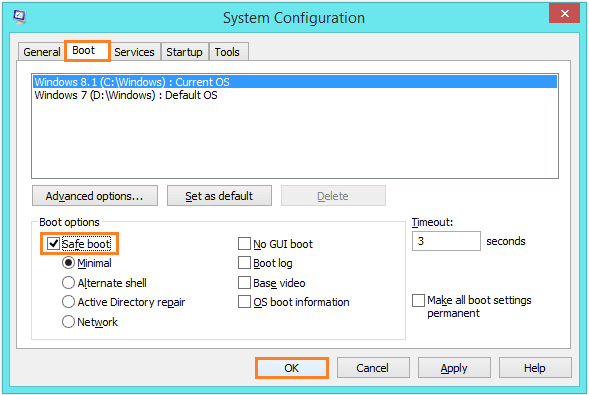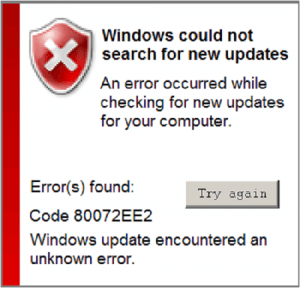So beheben Sie IRQL_NOT_LESS_OR_EQUAL in Windows 8.1 (Teil 2)
Leserfrage:
„Hallo Wally, mein Computer zeigt manchmal den BSOD an. Vor dem Upgrade auf Windows 8.1 war alles in Ordnung, da steht IRQL_NOT_LESS_OR_EQUAL!“ – Jeremy L., USA
Wallys Antwort: Viele Benutzer haben berichtet, dass sie den Fehler IRQL_NOT_LESS_OR_EQUAL gesehen haben. Hier erfahren Sie, wie Sie es loswerden. (Lesen Sie Teil 1 dieses Artikels, indem Sie hier klicken)

Deaktivieren Sie das Speicher-Caching
Das Deaktivieren des Speichercaches kann dieses Problem möglicherweise lösen, da es sich um ein speicherbezogenes Problem handelt. Memory Catching ist im BIOS-Setup des Computers deaktiviert.
Starten Sie den Computer neu und drücken Sie beim Einschalten des Computers wiederholt F2, um das BIOS-Setup aufzurufen (wenn F2 nicht funktioniert, starten Sie den Computer erneut und achten Sie darauf, dass auf dem Bildschirm die Anweisungen für das BIOS angezeigt werden).
Ändern Sie im BIOS keine Einstellungen, die Sie nicht kennen. Suchen Sie nach der Funktion „Memory Caching“ und deaktivieren Sie sie. Suchen Sie online nach Anweisungen für das BIOS Ihres Computers.
Entfernen Sie Peripheriegeräte
Dazu gehören alle USB-Geräte und grundsätzlich alle anderen Geräte, die für den Betrieb Ihres Computers nicht erforderlich sind (z. B. Tastatur). Entfernen Sie alle Speicherkarten aus dem Speicherkartensteckplatz und grundsätzlich alles, worauf der Computer verzichten kann. Entfernen Sie diese Geräte und prüfen Sie, ob der Fehler erneut auftritt.
Verwenden Sie Clean Boot
Die Funktion „Clean Boot“ lädt Windows 8.1 mit der geringsten Anzahl an Prozessen und Diensten. Auf diese Weise werden keine Treiber von Drittanbietern geladen und Startprogramme werden nicht gestartet.
Wenn der Computer startet und kein Problem vorliegt, war es wahrscheinlich eines dieser Startprogramme, das den Fehler IRQL_NOT_LESS_OR_EQUAL verursacht hat. Sie können das Problem beheben, indem Sie wie folgt vorgehen.
- Drücken Sie die Windows-Taste+R > geben Sie msconfig ein > drücken Sie die Eingabetaste

- Beachten Sie die Software auf der Registerkarte „Start“. Die Liste sollte angezeigt werden, wenn Sie auf den Link „Task-Manager öffnen“ klicken.

- Wenn Sie auf der Registerkarte „Start“ kein Programm benötigen, sollten Sie mit der rechten Maustaste klicken und auf „Deaktivieren“ klicken (damit es beim Starten des Computers nicht gestartet wird).
- Klicken Sie auf die Registerkarte „Boot“, aktivieren Sie „Sicherer Start“ und klicken Sie auf „OK“.

- Der Computer sollte neu starten
Wenn das Problem durch das Deaktivieren von Startprogrammen nicht behoben wird, lag es wahrscheinlich am Gerätetreiber. Sie können Gerätetreiber entweder manuell aktualisieren oder ein entsprechendes Dienstprogramm verwenden Herunterladen und installieren sie für dich.
Aktualisieren Sie erneut auf Windows 8.1
Wenn alles andere fehlschlägt, versuchen Sie erneut, auf Windows 8.1 zu aktualisieren. Dazu müssen Sie jedoch zunächst zu Windows 8 zurückkehren. Dies ist einfach, wenn Sie bereits ein System-Image-Backup von Windows 8 erstellt haben. Sie können dieses Backup wiederherstellen, um es mitzubringen Setzen Sie Windows 8 zurück und aktualisieren Sie es dann erneut auf Windows 8.1.
- Starten Sie den Computer mit der Windows 8-Installationsdiskette, indem Sie die Diskette einlegen und den Computer neu starten.
- Gehen Sie zu Fehlerbehebung > Erweiterte Optionen und navigieren Sie zu Systemabbild wiederherstellen.
Eine Neuinstallation von Windows
Wenn Sie keine Systemwiederherstellung haben, um das Image wiederherzustellen, führen Sie eine Neuinstallation von Windows 8 durch. Erfahren Sie mehr über die Installation von Windows 8 (das Setup für Windows 8.1 sollte nahezu identisch sein, falls Sie Windows installieren möchten). 8.1 direkt).
Sobald Windows 8 installiert ist, sollten Sie Windows-Updates installieren, Antivirensoftware deaktivieren und Gerätetreiber deaktivieren, bevor Sie auf Windows 8.1 aktualisieren
Wenn Sie alle diese Schritte befolgen, sollten Sie den Fehler IRQL_NOT_LESS_OR_EQUAL sicher beheben können.